Revo uninstallerni olib tashlash dasturini yuklab oling. Revo Uninstaller - Windows-da keraksiz dasturlarni olib tashlash
Revo Uninstaller - bu kompyuteringizni keraksiz dasturlardan samarali tozalash uchun ishlatilishi mumkin bo'lgan dastur. Uning o'ziga xosligi shundaki, u kompyuterning qattiq diskidagi foydalanuvchi papkalari va boshqa kataloglardan dastur fayllarini o'chirib tashlashi mumkin.
Revo Uninstallerning imkoniyatlari faqat dasturlarni olib tashlash bilan cheklanmaydi. Ushbu yordam dasturidan foydalanib, siz brauzerlar va boshqa ilovalarning papkalarini vaqtinchalik fayllardan tozalashingiz, keraksiz tizim fayllarini o'chirishingiz va kompyuterni yoqqaningizda dasturlarni avtomatik ishga tushirish uchun sozlashingiz mumkin. Biz Revo Uninstallerning Pro versiyasidan foydalanamiz, chunki u eng samarali ishni ta'minlaydi. Keling, ushbu dasturdan foydalanishning asosiy nuqtalarini ko'rib chiqaylik.
1. Avvalo, dasturni ishlab chiquvchining rasmiy veb-saytidan yuklab oling. Siz buni bepul qilishingiz mumkin, ammo 30 kundan keyin to'liq versiyani sotib olishingiz kerak bo'ladi.

2. Biz uni kompyuteringizga o'rnatamiz.

Revo Uninstaller faqat administrator hisobi bilan yoki administrator nomidan ishlaydi.
3. Dasturni ishga tushiring. Oldimizda o'z imkoniyatlari bilan menyu ochiladi. Keling, eng muhimlarini ko'rib chiqaylik.

Revo Uninstaller yordamida dasturni qanday olib tashlash mumkin
Revo Uninstaller yordamida dasturlarni o'chirish Windows-da standart dasturlarni olib tashlash bilan bir xil jarayondan biroz farq qiladi, shuning uchun uni batafsil ko'rib chiqish kerak.
1. "O'chirish" yorlig'iga o'ting va dasturlar ro'yxatidan o'chirmoqchi bo'lgan narsani tanlang.

2. "O'chirish" tugmasini bosing. Shundan so'ng, dasturni o'chirish jarayoni boshlanadi. Har bir dastur uchun u boshqacha ko'rinishi mumkin. Kerakli katakchalarni belgilang va ko'rsatmalarga rioya qiling. O'chirishni tugatgandan so'ng, o'chiruvchi jarayonning muvaffaqiyatli yakunlanganligini ko'rsatuvchi hisobot beradi.

3. Endi qiziqarli qism keladi. Revo Uninstaller o'chirilgan dasturdan qolgan fayllar uchun kompyuteringizni skanerlashni taklif qiladi. Skanerlash uchta rejimda amalga oshirilishi mumkin - "Xavfsiz", "O'rtacha" va "Kengaytirilgan". Oddiy dasturlar uchun mo''tadil rejim etarli bo'ladi. "Scan" tugmasini bosing.

4. Skanerlash biroz vaqt talab etadi, shundan so'ng o'chirilgandan keyin qolgan fayllar bilan katalogni ko'rsatadigan oyna paydo bo'ladi. "Hammasini tanlash" va "O'chirish" tugmasini bosing. Bu dasturni o'chirish jarayonini yakunlaydi!

5. O'chirishdan so'ng, dastur o'chirishni taklif qiladigan boshqa fayllar bilan oyna paydo bo'lishi mumkin. Ro'yxatni diqqat bilan ko'rib chiqishingiz va o'chirish uchun faqat o'chirilayotgan dasturga tegishli fayllarni tanlashingiz kerak. Agar ishonchingiz komil bo'lmasa, hech narsani o'chirmasdan bu bosqichni o'tkazib yuboring. "Finish" tugmasini bosing.

Revo Uninstaller yordamida brauzerlarni qanday tozalash kerak
Vaqt o'tishi bilan foydalanuvchi brauzerlari qattiq diskda joy egallagan katta miqdordagi keraksiz ma'lumotlarni to'playdi. Joyni bo'shatish uchun quyidagi ketma-ketlikni bajaring.
1. Revo Uninstaller dasturini oching, "Brauzerni tozalash" yorlig'iga o'ting.

2. Keyin kerakli brauzerlarda aniq nima tozalash kerakligi uchun katakchalarni belgilang va keyin "Tozalash" tugmasini bosing.

Brauzerlarni tozalashda, shundan so'ng siz ko'plab saytlarda login va parollarni qayta kiritishingiz kerakligiga tayyor bo'ling.
Ro'yxatga olish kitobi va qattiq diskni qanday tozalash kerak
1. "Windows Cleaner" yorlig'iga o'ting.

2. Ko'rsatilgan oynada "Ro'yxatga olish kitobidagi izlar" va "Qattiq diskdagi izlar" ro'yxatlarida kerakli katakchalarni belgilang. Ushbu oynada siz axlat qutisini bo'shatish va vaqtinchalik Windows fayllarini o'chirishni tanlashingiz mumkin.

3. “Tozalash” tugmasini bosing
Revo Uninstaller yordamida ishga tushirish dasturlarini qanday sozlash mumkin
Dastur sizga kompyuterni yoqqaningizdan so'ng darhol kerak bo'ladigan ilovalarni belgilashga yordam beradi.
1. Revo Uninstaller dasturini oching, "Startup Manager" yorlig'ini ishga tushiring

2. Mana dasturlar ro'yxati, yonidagi katakcha dastur avtomatik ravishda ishga tushishini bildiradi.
3. Agar kerakli dastur ro'yxatda bo'lmasa, "Qo'shish" tugmasini bosing va keyingi oynada "Browse" tugmasini bosish orqali kerakli dasturni toping.

4. Dastur ro'yxatga qo'shiladi, shundan so'ng autorunni faollashtirish uchun uning yonidagi katakchani belgilash kifoya.
Revo Uninstaller - bu Windows ilovalarini to'g'ri o'chirish, shuningdek, ishga tushirishni sozlash va vaqtinchalik fayllarni tozalash uchun kuchli, ko'p funksiyali dastur.



Revo Uninstaller ikkita versiyada taqdim etiladi: Pro va Bepul, mos ravishda pullik va bepul. Dasturlarni, o'yinlarni va boshqalarni o'rnatish va o'chirish uchun standart Windows menejerini mukammal almashtirish uchun ushbu dasturni yuklab oling.
Revo Uninstaller o'rnatilgan ilovalar va komponentlarni (tizim yangilanishlarini) ko'rsatadi. Yangi va qolgan dasturlar ro'yxatini ko'rsatish mumkin.
Revo Uninstaller xususiyatlari
Qulayroq va tez qidirish uchun tanlangan ilovalarni toifaga (papkaga) joylashtirish mumkin. Jadval ko'rinishi xususiyatlar, qo'shimcha ma'lumotlar va boshqalarni ko'rsatishga yordam beradi:
- Qayta tiklash va tizim xususiyatlari.
- Tarmoq ma'lumotlari.
- Windows xavfsizlik markazi.
- Faol TCP ulanishlarini ko'rish.
- Ekran klaviaturasi.
- Diskni defragmentator.
- Windows xizmatlari va xususiyatlari.
- Umumiy papkalar.
- OS zararli dasturlarini olib tashlash vositasi.
Ishga tushirish menejerida siz Windows ishga tushganda ilovalarni avtomatik ishga tushirishni yoqish/o'chirish, shuningdek kengaytirilgan ma'lumotlarni (fayl joylashuvi, tavsif, ishlab chiquvchi haqidagi ma'lumotlar, boshqa buyruqlar) olishingiz mumkin. Keraksiz fayllarni tozalash funksiyasi operatsion tizimdagi keraksiz "keraksiz" fayllarni topish va o'chirishga yordam beradi.
Revo Uninstaller Pro keng qamrovli brauzer, tizim va Office tozalash vositasiga ega.
- Dastur ilgari tashrif buyurilgan veb-sahifalarni, yuklab olingan fayllarni va shakllarda qolgan ma'lumotlarni tozalaydi. Vaqtinchalik vaqtinchalik fayllar va cookie fayllarini olib tashlaydi. Barcha zamonaviy brauzerlar bilan ishlaydi.
- Tozalash oxirgi hujjatlar, buyruqlar, Boshlash menyusi, so'nggi Paint va WordPad fayllari, dialog oynalari tarixi, tizim temp fayllari va boshqa ko'p narsalarning OS reestrida amalga oshiriladi.
- Microsoft Word, Excel, Access, PowerPoint va FrontPage dasturlarida yaqinda ochilgan hujjatlar tarixini tozalaydi
Revo Uninstaller Pro-ni bepul, ruscha versiyasini yuklab oling va har qanday dastur yoki o'yinni butunlay o'chirish, shuningdek, har qanday fayl va papkalarni butunlay o'chirishning ajoyib usuliga ega bo'ling.
Revo Uninstaller Pro 3.2.1 - bu turli xil kiruvchi dasturlarni olib tashlash uchun juda oddiy va ko'p funktsiyali yordamchi dastur. Bundan tashqari, u ba'zi sabablarga ko'ra fayllar qo'lda o'chirilmagan holatlarni ham engishi mumkin. Ko'rib chiqish oxirida siz ushbu yordamchi dasturning rus tilidagi versiyasini faollashtirish kaliti bilan butunlay bepul yuklab olishingiz mumkin. Lekin, birinchi navbatda, biz ushbu dasturiy ta'minotning asosiy xususiyatlari haqida qisqacha ma'lumot beramiz.Imkoniyatlar
Revo Uninstaller Pro yordam dasturi rivojlangan tizimni skanerlash algoritmi bilan mashhur. Unga rahmat, u "Shift" + "O'chirish" tugmachalari yordamida dasturlarni noto'g'ri olib tashlaganidan keyin qolgan barcha axlatlarni aniqlaydi.
Aksariyat foydalanuvchilar ilovalarni shu tarzda o'chirib tashlaydi. Bu to'g'ri emas! Barcha o'rnatilgan dasturlar Boshqaruv paneli (o'rnatilgan Windows xususiyati) yordamida o'chirilishi kerak. Faqat bu holatda barcha ma'lumotlar butunlay yo'q qilinadi.
Bundan tashqari, Revo Uninstaller Pro dasturining quyidagi xususiyatlarini ta'kidlash kerak:
- O'rnatilgan ilovalarni yoki ularning tizimdagi qoldiqlarini tez va to'g'ri olib tashlash (ro'yxatga olish kitobini tozalash va h.k.).
- OS yuklash paytida ishga tushirish ro'yxatini ko'rish va sozlash imkoniyati.
- Qattiq diskni vaqtinchalik va keraksiz fayllardan tozalash.
- Muhim Windows vositalariga qulay kirish.
- Mashhur veb-brauzerlarda tarixni o'chirish funktsiyasi. Shu bilan birga, siz qaysi brauzerni va qaysi ob'ektlarni yo'q qilishni tanlashingiz mumkin: cookie fayllari, tashrif buyurilgan sahifalar arxivi, manzil satriga ma'lumotlarni kiritish haqida ma'lumot (agar siz bilmagan bo'lsangiz, bu ma'lumot ham saqlanadi), kesh , va hokazo.
Afzalliklari va kamchiliklari
Boshqa dasturlar singari, bu dasturning ham ijobiy va salbiy tomonlari bor. Keling, ulardan ba'zilarini ko'rib chiqaylik.
Afzalliklari:
- Operatsion tizimingizda o'rnatilgan barcha ilovalar haqida batafsil ma'lumotni ko'rish funktsiyasi.
- Ishga tushirish ro'yxatini ko'rishda har bir ob'ekt haqida barcha kerakli ma'lumotlar ko'rsatiladi.
- Mahalliy diskni yoki axlatni qidirish uchun ma'lum bir papkani tanlash imkoniyati.
- Barcha ofis ilovalarida (Word, Excel, Access va boshqalar) hujjatlarni ochish tarixini tozalash vositasi mavjudligi.
- “Drag & Drop” funksiyasini qo‘llab-quvvatlash. Masalan, ba'zi jildlarni o'chirishingiz kerak. Buni amalga oshirish uchun uni ushbu yordamchi dasturning ishlaydigan oynasiga tashlang. Va yo'l avtomatik ravishda almashtiriladi.
- Yo'q qilinishi kerak bo'lgan ob'ektlarni nozik sozlash.
Kamchiliklari:
- Ba'zan ba'zi foydalanuvchilar beixtiyor ba'zi muhim ma'lumotlarni o'chirib tashlashadi. Natijada, operatsion tizimning barqaror ishlashi buzilishi mumkin. Shuning uchun biror narsani tozalashdan oldin, sizga kerakmi yoki yo'qligini ikki marta o'ylab ko'ring.

Qanday ishlatish
Ushbu yordamchi dastur bilan ishlash printsipi juda oddiy. Aytaylik, siz Windows Cleaner dasturining imkoniyatlaridan foydalanmoqchisiz. Buning uchun siz bir necha oddiy qadamlarni bajarishingiz kerak:
- Kerakli vositani ishga tushiring (menyu yoki tezkor tugmalar yordamida).
- Kerakli narsalar yonidagi katakchalarni belgilang.
- "Tanlangan variantlarni tozalash" tugmasini bosing.
Ko'rib turganingizdek, bu erda murakkab narsa yo'q. Asosiysi, ob'ektlarni ta'kidlash bilan uni haddan oshirmaslikdir.

Video
Agar biron sababga ko'ra ish sizga mos kelmasa, siz noto'g'ri vositalardan foydalanayotgan bo'lishingiz mumkin. Bunday holda, yuqorida tavsiflangan asboblarning ishlash tamoyilini aniq ko'rsatadigan videoni tomosha qilish tavsiya etiladi.
O'z kompyuteridan keraksiz dasturlarni tez va samarali olib tashlashni istaganlar uchun Windows kerak. Mana shu toifadagi eng yaxshi dasturlardan biri bo'lgan o'z imkoniyatlarida kuchli va boshqarish oson yordamchi dastur.
VS REVO GROUP tomonidan ishlab chiqilgan Revo Uninstaller dasturi keraksiz fayl va papkalarni o'chirishdan tashqari, uni zamonaviy foydalanuvchi uchun ajralmas yordamchiga aylantiradigan ko'plab qo'shimcha modullarga ega.
Revo Uninstaller yordam dasturi nima uchun kerak?
Standart operatsion tizim vositalari barcha fayl va papkalarni o'chira olmaydi. Ulardan ba'zilari tizim ichida shunchalik mustahkam o'rnatilganki, o'chirish fayli ham ular bilan bardosh bera olmaydi. Ba'zan shunday bo'ladi: siz dasturni o'chirib tashlaysiz, lekin uning ko'pgina fayllari va bo'sh papkalari baribir kompyuterda qoladi. Kompyuterdan foydalanish yillari davomida to'planib, ular kompyuteringizning ish faoliyatini sezilarli darajada yomonlashtiradi va hatto ba'zi nosozliklarga olib kelishi mumkin. Faqat bitta yo'l bor - Windows 7 uchun Revo Uninstaller-ni bepul yuklab oling. Yordamchi dastur kompyuteringizda to'plangan barcha axlatlardan tezda xalos bo'ladi va uning ishlashini optimallashtiradi.
Revo Uninstaller xususiyatlari

Windows 7 uchun u quyidagi foydali xususiyatlarga ega:
- Dasturlarni osongina o'chiradi.
- Kompyuteringizdagi dasturlar haqida batafsil ma'lumotni ko'rish imkonini beradi.
- Fayllarni butunlay yo'q qilish imkonini beradi.
- Brauzer tarixini tozalaydi.
- Kompyuteringizdagi vaqtinchalik fayllarni o'chiradi.
- Shaxsiy kompyuteringiz ishga tushirilayotgan dasturlarni boshqarish, ularni ro'yxatdan o'chirish va o'zingizning xohishingizga ko'ra yangilarini qo'shish imkonini beradi.
Sizga dasturning xususiyati yoqadi - Ov rejimi, bu sizga hatto asosiy ro'yxatda aks ettirilmagan yordamchi dasturlarni ham olib tashlash imkonini beradi. Aqlli analizator tufayli dastur birinchi navbatda dastur bilan bog'liq barcha fayllarni topadi va keyin ularni kompyuterdan butunlay olib tashlaydi. Agar siz ushbu o'chirish dasturini o'rnatsangiz, kompyuteringizdagi keraksiz papkalar, fayllar va ro'yxatga olish kitobi kalitlari endi uning ishlashiga xalaqit bermaydi.
Interfeys Revo Uninstaller
Yordamchi dasturning sodda va intuitiv interfeysi undan hatto tajribasiz foydalanuvchilar uchun ham foydalanish imkonini beradi. Windows 8 uchun Revo Uninstaller dasturini ishga tushirgandan so'ng, asosiy dastur oynasi ochiladi, unda shaxsiy kompyuteringizda o'rnatilgan barcha dasturlar asosiy qismda joylashadi va yuqori qismida siz boshqaruv tugmachalarini ko'rasiz.
 Sizga kerak bo'lgan yorliqni tanlab, dasturni boshqarishingiz mumkin. Bir necha marta bosish orqali keraksiz dasturlarni olib tashlashingiz mumkin: o'chirish uchun dasturni tanlang, "O'chirish" tugmasini bosing va taklif qilingan 4 ta rejimdan kerakli rejimni tanlang. Kengaytirilgan rejimni tanlash tavsiya etiladi, bu biroz ko'proq vaqt talab qilsa ham, barcha qoldiqlarni samarali ravishda olib tashlaydi. Siz o'zingizning xohishingizga ko'ra sozlamalarni o'rnatish orqali dasturning ko'rinishini o'zgartirishingiz mumkin: siz fon rangi va piktogramma o'lchamini o'zgartirish funksiyasiga kirishingiz mumkin, shuningdek, asosiy oynaning pastki qismida ko'rsatilgan Tavsif panelini yopishingiz mumkin. . Windows 8.1 uchun Revo Uninstaller - bu bir necha daqiqada keraksiz yordamchi dasturlar va ro'yxatga olish kitobi yozuvlaridan xalos bo'lishga yordam beradigan rivojlangan o'chirish dasturi.
Sizga kerak bo'lgan yorliqni tanlab, dasturni boshqarishingiz mumkin. Bir necha marta bosish orqali keraksiz dasturlarni olib tashlashingiz mumkin: o'chirish uchun dasturni tanlang, "O'chirish" tugmasini bosing va taklif qilingan 4 ta rejimdan kerakli rejimni tanlang. Kengaytirilgan rejimni tanlash tavsiya etiladi, bu biroz ko'proq vaqt talab qilsa ham, barcha qoldiqlarni samarali ravishda olib tashlaydi. Siz o'zingizning xohishingizga ko'ra sozlamalarni o'rnatish orqali dasturning ko'rinishini o'zgartirishingiz mumkin: siz fon rangi va piktogramma o'lchamini o'zgartirish funksiyasiga kirishingiz mumkin, shuningdek, asosiy oynaning pastki qismida ko'rsatilgan Tavsif panelini yopishingiz mumkin. . Windows 8.1 uchun Revo Uninstaller - bu bir necha daqiqada keraksiz yordamchi dasturlar va ro'yxatga olish kitobi yozuvlaridan xalos bo'lishga yordam beradigan rivojlangan o'chirish dasturi.
Dasturning umumiy ko'rinishi
Revo o'chirish dasturi keraksiz dasturlarni tezda o'chirib tashlaydi, tizim registridagi va qattiq diskdagi izlarni xavfsiz olib tashlaydi, shuningdek, Internet-brauzerlarni cookie-fayllardan, ko'rib chiqish tarixi va vaqtinchalik fayllardan tozalaydi. Hunter rejimi tufayli siz oddiy vositalar yordamida o'chirilmaydigan fayl va papkalarni o'chirishingiz mumkin. Bundan tashqari, Revo Uninstaller Windows-ni ishga tushirishdan shubhali dasturlarni olib tashlash, shuningdek, bo'sh disk maydonini oshirish uchun tizimdagi keraksiz fayllarni topish va o'chirish imkonini beradi.
Kompyuteringiz uchun tizim talablari
- Tizim: Windows 10, Windows 8 (8.1), Windows XP, Vista yoki Windows 7 (32-bit / 64-bit).
Mobil qurilma uchun tizim talablari
- Tizim: Android (4.4 yoki undan keyingi).
| Dastur xususiyatlari |
| Dasturlar va fayllarni o'chirish | |
| Kompyuter dasturlari va komponentlarini muntazam yoki majburiy o'chirish. Revo Uninstaller o'chirilayotgan ob'ekt haqida batafsil ma'lumotni taqdim etadi (hajmi, versiyasi, o'rnatish sanasi, kompaniya nomi, veb-sayt manzili va sharhlar). | |
| Fayl va papkalarni qayta tiklash imkoniyatisiz o'chirish. | |
| Kompyuteringizning ishlashini optimallashtirish | |
| Veb-brauzerlarni vaqtinchalik fayllardan (masalan, veb-saytlarda ko'rilgan videolar yoki rasmlar), cookie-fayllardan, tashrif buyurilgan sahifalar tarixidan, manzillar paneli tarixidan va boshqa ma'lumotlardan tozalash. | |
| Qidirish va o'chirish " axlat Qattiq diskdagi bo'sh joyni oshirish uchun fayl tizimida ". | |
| Tizim registridagi izlarni tozalash. | |
| Dalillarni olib tashlash. Ushbu vosita kompyuterdagi ish izlarini olib tashlaydi. | |
| Ochiq hujjatlar tarixini tozalash (shu jumladan Microsoft Office). | |
| Chiqindilarni qayta ishlash qutisini, almashish buferini, Windows vaqtinchalik fayllarini, eskiz keshini, tiklangan fayl fragmentlarini, fayllarni tashlab yuborish va almashish buferini tozalaydi. | |
| Qo'shimcha vositalar | |
| Disklarni defragmentatsiya qilish, virtual klaviaturani ko'rsatish, fayl tizimining yaxlitligini tekshirish, tizim fayllarini tiklash, mahalliy va uzoq kompyuterda xizmatlarni ishga tushirish va to'xtatish, Windows komponentlarini boshqarish, tarmoq ma'lumotlarini (tarmoq protokollari, rozetkalar, marshrutlash jadvali va boshqalar) olish uchun vositalarni qo'llab-quvvatlaydi. ) va kompyuter. | |
| Boshqa | |
| Ishga tushirishni boshqarish. Ushbu funktsiyadan foydalanib, siz nafaqat operatsion tizim ishga tushganda dasturlarni avtomatik ishga tushirishga ruxsat berishingiz yoki o'chirib qo'yishingiz, balki ular haqida batafsil ma'lumotlarni ko'rishingiz mumkin. | |
| Dasturni o'chirishdan oldin tizimni tiklash nuqtasini yarating. Muhim dasturni olib tashlash tufayli kutilmagan tizim ishlamay qolsa, siz kompyuteringizni ish holatiga qaytarishingiz mumkin. Misol uchun, agar bo'lmasa | |
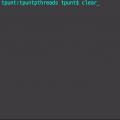 Windows Anemic muhokama mavzusi php uchun PHP versiyasini tanlash
Windows Anemic muhokama mavzusi php uchun PHP versiyasini tanlash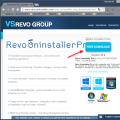 Revo Uninstaller - Windows-da keraksiz dasturlarni olib tashlash
Revo Uninstaller - Windows-da keraksiz dasturlarni olib tashlash MTS tariflari MTS biznesi uchun tezlashtirish
MTS tariflari MTS biznesi uchun tezlashtirish